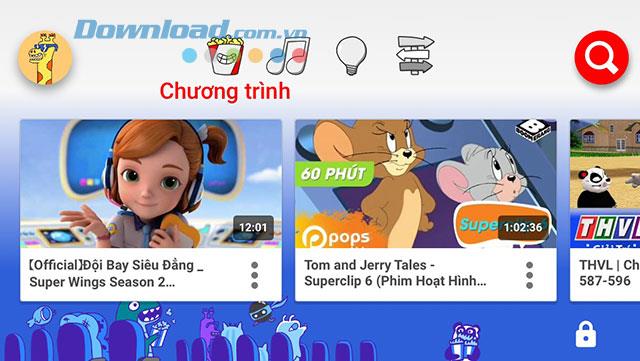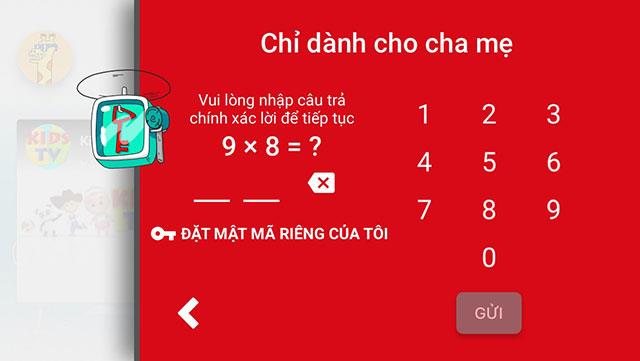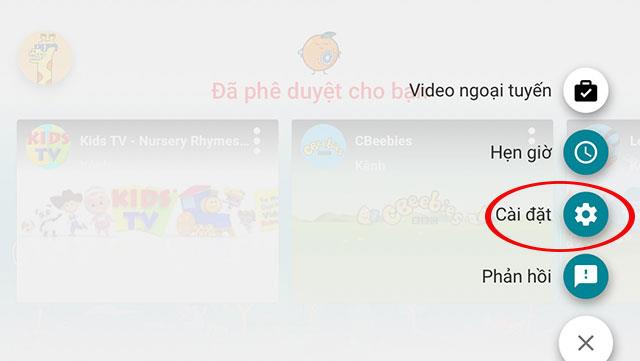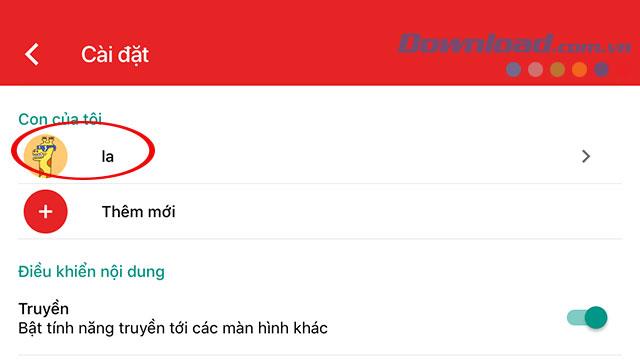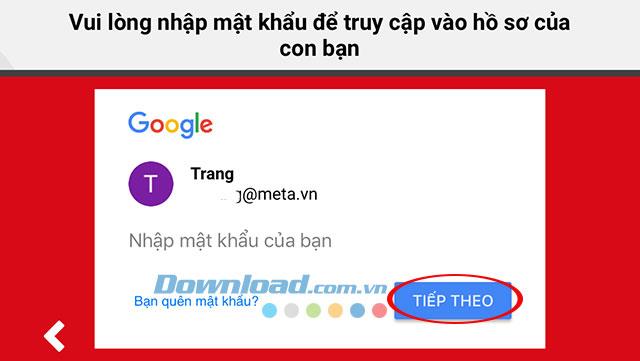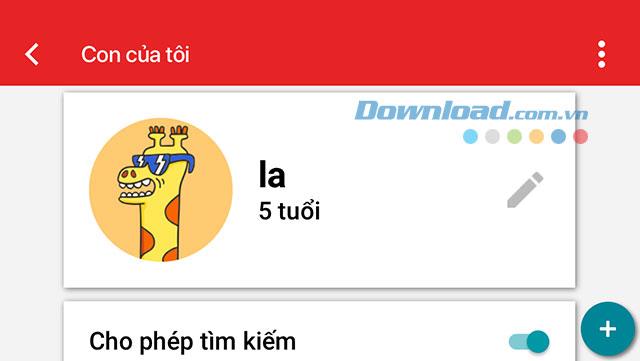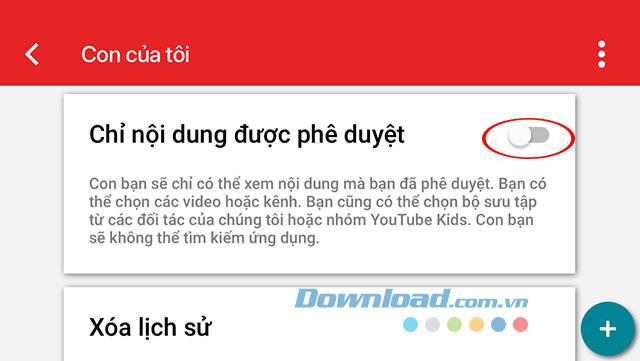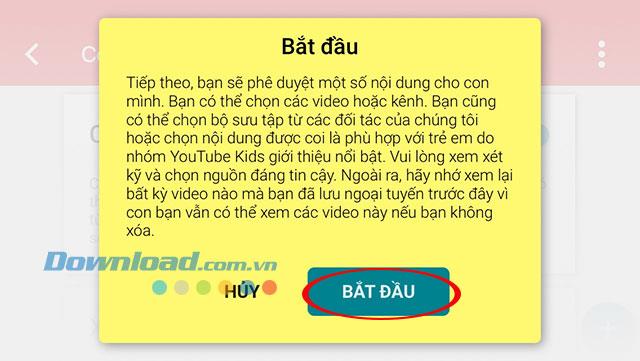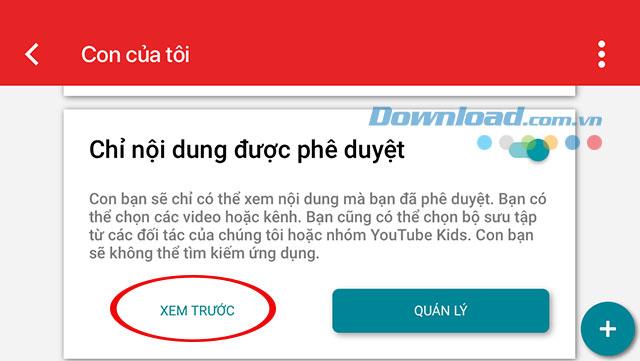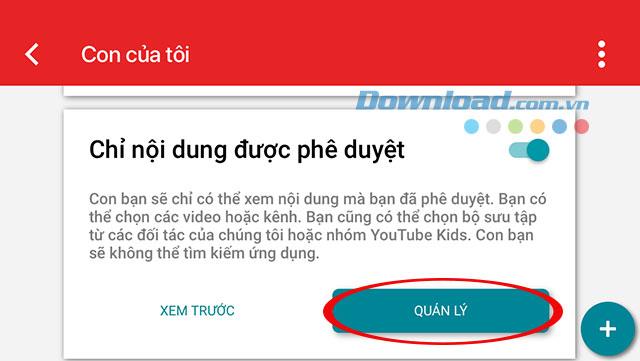ภายในสิ้นปี 2018 Googleอนุญาตให้ผู้ใช้ชาวเวียดนามใช้แอปพลิเคชัน Youtube Kids อย่างเป็นทางการ Youtubeเปิดตัว Youtube Kids ตั้งแต่ปลายปี 2017 สำหรับเด็กอายุต่ำกว่า 12 ปีแอปพลิเคชัน Youtube Kids จะ จำกัด วิดีโอเพื่อป้องกันเด็ก ๆ เมื่อดูวิดีโอบน Youtube มีคุณสมบัติที่น่าดึงดูดมากมายที่เราสามารถตั้งค่าเพื่อความปลอดภัยของบุตรหลานของเราเช่นการตั้งค่าช่องแสดงผลบน Youtube Kids การบล็อกวิดีโอการ จำกัด เวลาในการรับชมการปิดการค้นหาเป็นต้น
ดาวน์โหลดแอพ Youtube Kids สำหรับ iOS ดาวน์โหลดแอพ Youtube Kids สำหรับ Android
อย่างไรก็ตามเมื่อเร็ว ๆ นี้ Youtube Kids ได้รับการตอบสนองจำนวนมากโดยรายงานเนื้อหาที่ไม่ดี จุดสูงสุดในช่วงไม่กี่วันที่ผ่านมาความคิดเห็นของสาธารณชนทั่วโลกถูกประณามเป็นพิเศษเมื่อ Youtube Kids ปรากฏวิดีโอแนะนำการฆ่าตัวตายที่รวมอยู่ในวิดีโอเกี่ยวกับตัวละครMomoหรือเกมSplatoon ที่มีชื่อเสียงของNintendo ที่มีภาพของผู้ชายที่สวม แว่นกันแดดปรากฏขึ้นถือมีดในจินตนาการ
นอกจากนี้ใน Youtube Kids ยังปรากฏวิดีโอเกี่ยวกับการล่วงละเมิดทางเพศการค้ามนุษย์ความรุนแรงจากปืนและความรุนแรงในครอบครัว อย่างไรก็ตามการดูวิดีโอบน Youtube ดูเหมือนจะกลายเป็นความต้องการนิสัยที่ยากจะกำจัดสำหรับเด็ก ดังนั้นด้วยภัยคุกคามที่จะโจมตีลูก ๆ ของคุณคุณจึงถูกบังคับให้ใช้มาตรการที่เข้มงวดขึ้นผ่านฟีเจอร์พิเศษของ Youtube ที่เราสามารถใช้และป้องกันไม่ให้ส่งผลเสียต่อเด็กได้ ด้านล่างนี้เราจะแนะนำวิธีตั้งค่าช่องสำหรับดูบน Youtube Kids
วิธีล็อค Youtube Kids แสดงเฉพาะช่องที่อนุญาต
ขั้นตอนที่ 1:
ที่อินเทอร์เฟซหลักของแอปพลิเคชันเครื่องเล่นวิดีโอ Youtube Kids ให้คลิกไอคอนล็อกเพื่อไปที่อินเทอร์เฟซการตั้งค่า
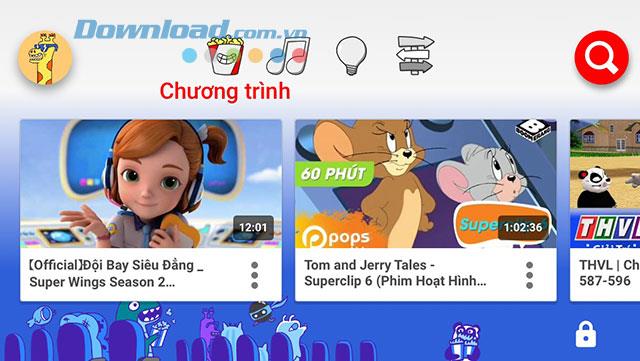
หากคุณตั้งรหัสผ่านเราจะถูกขอให้ป้อนรหัสผ่านมิฉะนั้นคุณจะต้องกรอกปัญหา - ปัญหานี้จะยากกว่าอายุของทารกที่เราตั้งไว้ครั้งแรก เมื่อเสร็จแล้วคลิกส่งเพื่อไปที่หน้าต่างการตั้งค่า
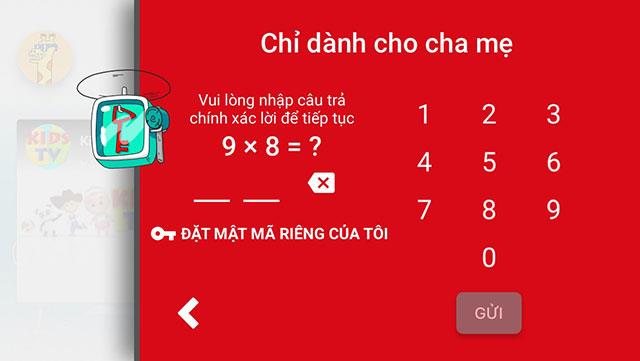
ขั้นตอนที่ 2:
ในหน้าต่างตั้งค่าคลิกการตั้งค่า
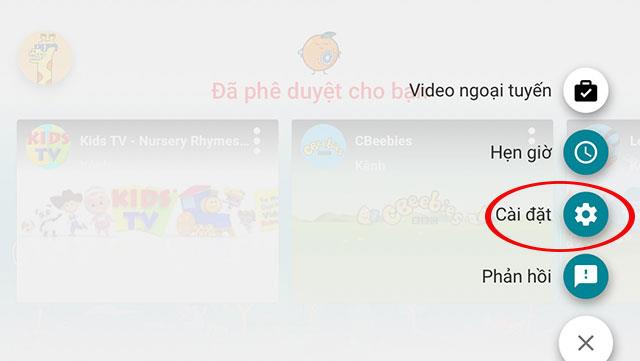
จากนั้นเลื่อนลงไปที่ส่วนบุตรหลานของฉัน - จะแสดงลูกทั้งหมดที่คุณเพิ่มไว้ในการตั้งค่าแอปเริ่มต้น
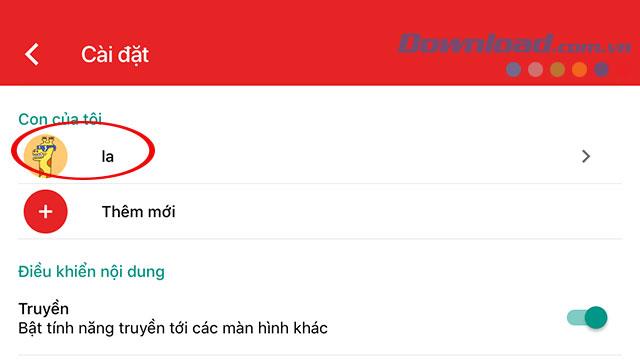
เลือกเด็กที่คุณต้องการตั้งค่าช่องการรับชม ณ จุดนี้เราจะต้องป้อนรหัสผ่านของบัญชีแม่ที่ลงทะเบียนเดิม เข้าสู่เสร็จแล้วกดNext
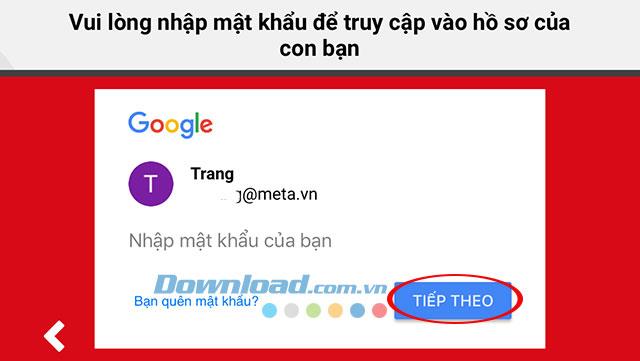
ขั้นตอนที่ 3:
ในมุมมองบุตรหลานของฉันปิดอนุญาตให้ค้นหา
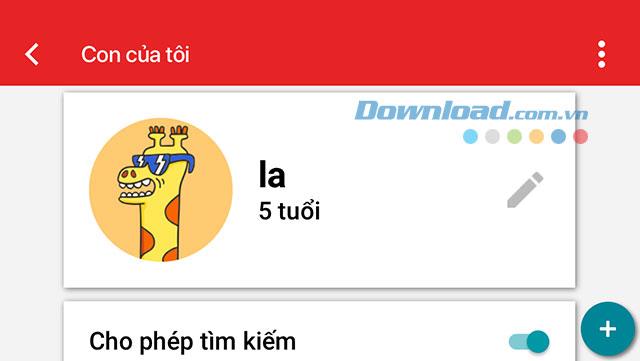
ด้านล่างนี้เป็นส่วนเนื้อหาที่ได้รับการอนุมัติเท่านั้นเปิดใช้งาน
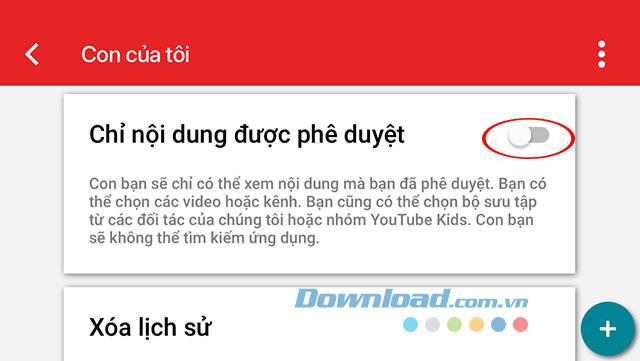
หลังจากนั้นคือหน้าต่างเริ่มการอนุมัติเนื้อหาสำหรับบุตรหลานของคุณคลิกเริ่มเพื่อดำเนินการต่อ
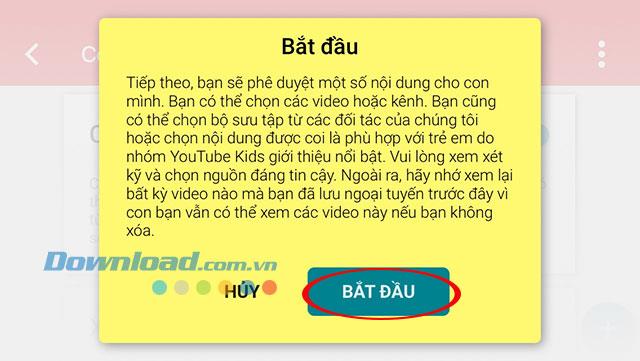
ขั้นตอนที่ 4:
อินเทอร์เฟซแกลเลอรีจะปรากฏขึ้นซึ่งเราจะเพิ่มช่องวิดีโอที่คุณคิดว่าปลอดภัยและมีอารยธรรมสำหรับบุตรหลานของคุณ คุณสามารถตรวจสอบรายการเช่นโปรแกรมฟังเพลง, การเรียนรู้หรือการค้นพบ
ภายในCollectionจะมีช่อง Youtube เรียงตามจำนวนผู้ใช้ที่เลือกพร้อมหัวข้อต่างๆมากมายให้แตะเพื่อดูรายละเอียดช่อง ในการเพิ่มช่องทางเพียงแค่คลิกที่ปุ่มเครื่องหมายบวก

ถัดไปเป็นข้อความChannel Approvedให้คลิกUnder understandเพื่อเสร็จสิ้น

ตอนนี้เรากลับไปที่หน้าต่างลูกของฉันแล้วคุณสามารถคลิกดูตัวอย่างในตำแหน่งเฉพาะเนื้อหาที่ได้รับอนุมัติเพื่อตรวจสอบช่องที่ได้รับอนุมัติ
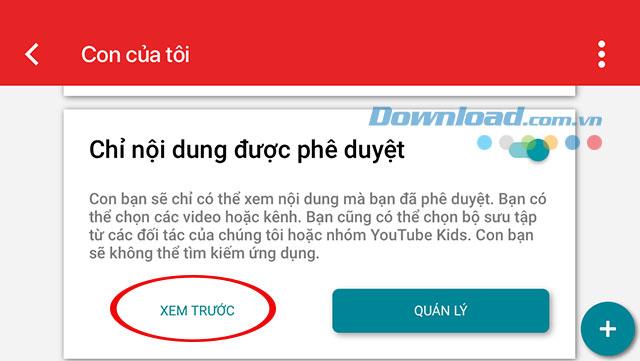
หรือคลิกจัดการเพื่อเพิ่มหรือลบช่องที่เลือกไว้ให้เด็ก ๆ ดู
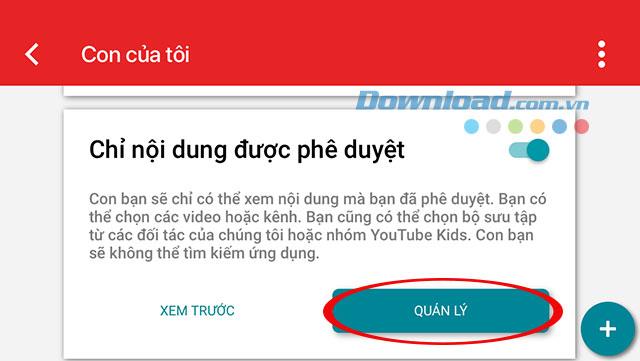
วิดีโอแนะนำการตั้งค่าช่องเพื่อรับชม Youtube Kids
ด้านบนเราได้แนะนำวิธีจัดการช่องสำหรับดู YouTube Kids ให้คุณ หวังว่าคู่มือนี้จะช่วยให้คุณตั้งค่าช่องทางการรับชมสำหรับบุตรหลานของคุณได้อย่างง่ายดายเมื่อใช้ Youtube Kids